갤럭시 화면 밝기 더 어둡게 설정하는 3가지 방법
안녕하세요. IT슬림입니다. 오늘 글에서는 갤럭시 화면 밝기 더 어둡게 설정하는 3가지 방법을 소개드리도록 하겠습니다. 갤럭시에서는 상태표시줄을 아래로 내린 후 보이는 밝기 조절바를 가장 좌측으로 옮기면 가장 어둡게 설정되는데요. 이렇게 설정만 하여도 어두운 편이지만 어두컴컴컴한 한밤중 사용하다보면 이러한 최저 밝기도 눈이 부시는 경우가 많습니다. 그래서 더 화면 밝기를 어둡게 만들고 싶어질 때가 있는데요. 그래서 갤럭시에서는 더 어둡게 화면 밝기를 조절할 수 있는 기능이 존재하며 설정 앱 또는 빠른설정창에 등록하여 쉽게 사용할 수 있습니다. 또한 더 어둡게 화면 밝기를 조절해주는 별도 앱을 설치해서도 이용할 수 있는데요. 그래서 이러한 3가지 방법을 모두 정리해보았으니 참고하셔서 갤럭시를 더욱 어둡게 사용해보시길 바랍니다.
목차
설정 앱에서 갤럭시 화면 더 어둡게 설정하기

1. 갤럭시에서 설정 앱을 실행합니다.

2. 접근성을 클릭합니다.

3. 시인성 향상을 누릅니다.

4. 더 어둡게 기능을 활성화합니다.
더 어둡게 기능을 활성화하면 곧바로 갤럭시 화면 밝기가 어두워집니다. 이 때 어두워지는 강도를 더 조절할 수 있으니 계속해서 설정을 이어해보세요.

5. 활성화된 더 어둡게 기능을 클릭합니다.

6. 강도를 설정합니다.
7. 갤럭시 화면 밝기가 더 어둡게 설정되었습니다.
강도는 우측으로 설정할수록 화면 밝기가 더 어두워집니다. 해당 설정 화면에서는 더 어둡게 바로가기 기능이나 전원 재시작시 기능 끌 수 있게 설정할 수 있으니 편리한대로 설정 후 사용해보세요.
빠른설정창에서 갤럭시 더 어둡게 설정하기
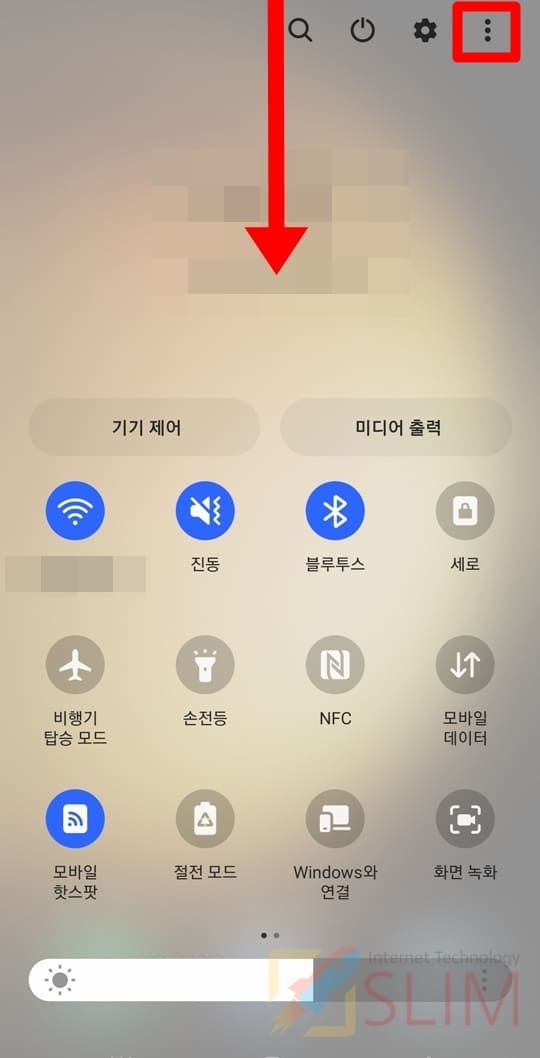
1. 갤럭시 상단표시줄을 아래로 끌어내립니다.
2. 우측 상단의 더보기 버튼을 클릭합니다.

3. 버튼 편집을 클릭합니다.
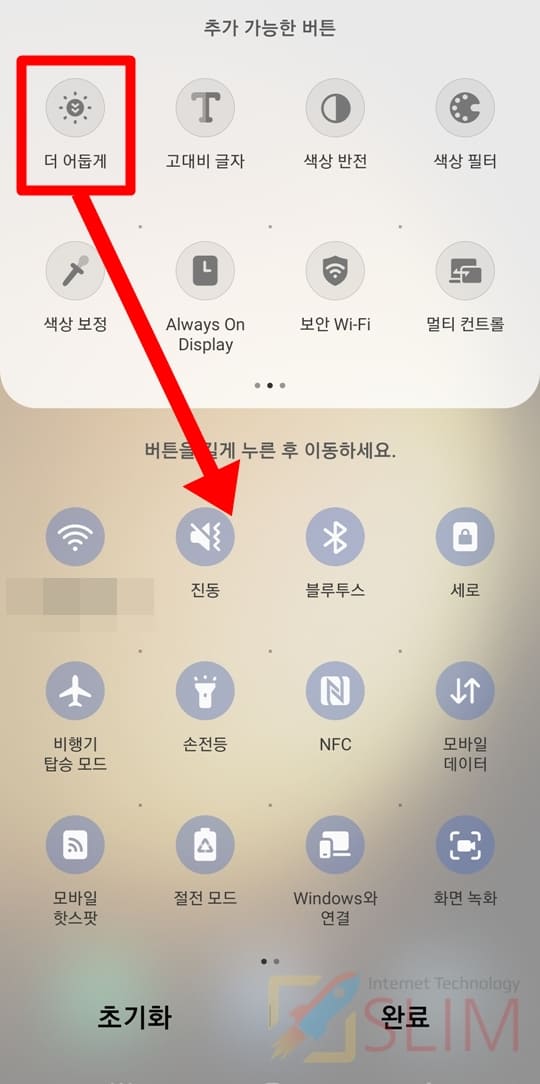
4. 더 어둡게 기능을 찾아서 길게 누른 후 아래로 이동합니다.

5. 위치가 등록되었다면 완료를 클릭합니다.
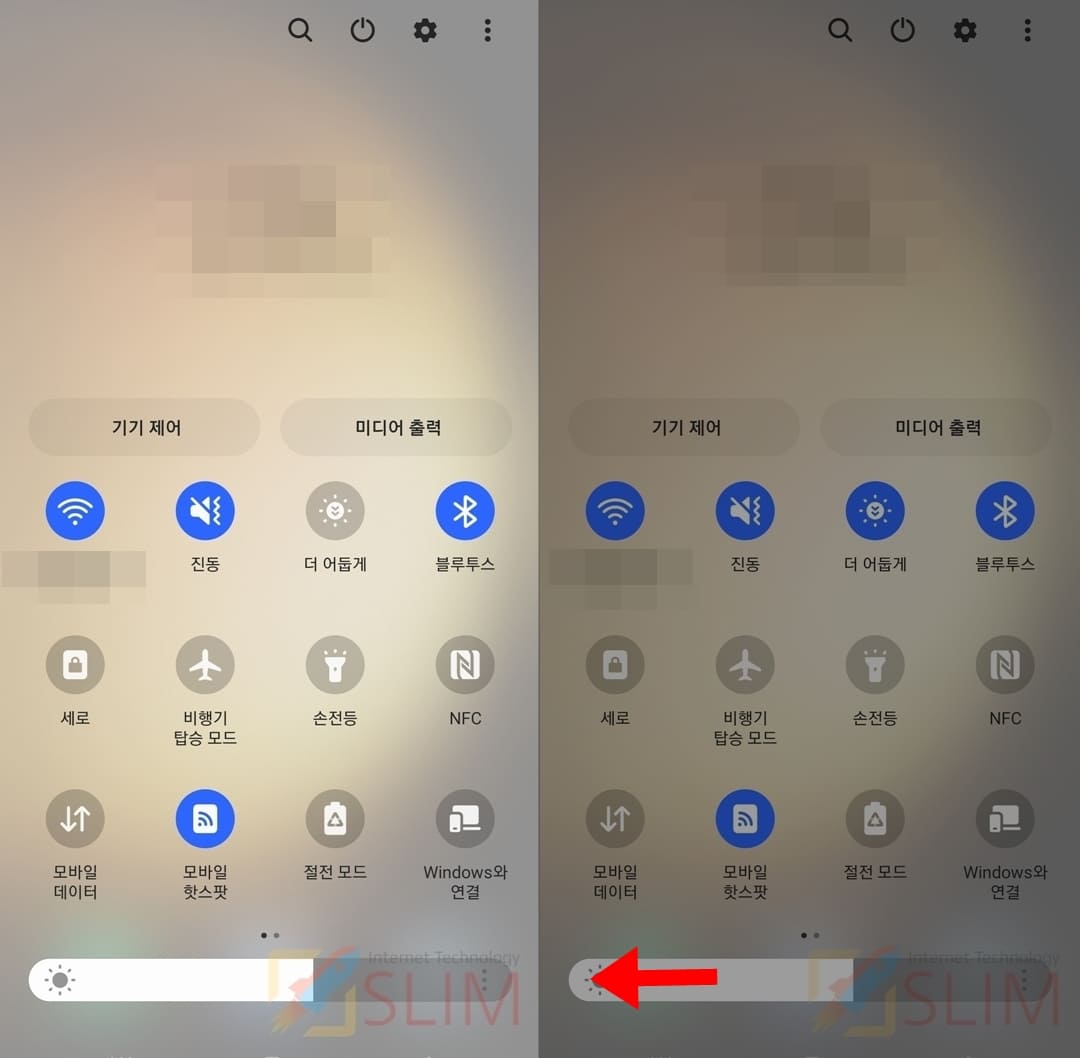
6. 빠른 설정창에서 더 어둡게 기능을 활성화합니다.
7. 화면밝기를 좌측 끝으로 이동합니다.
8. 갤럭시 화면 밝기가 더 어둡게 설정되었습니다.
갤럭시 화면을 더 어둡게 해주는 앱 사용하기
갤럭시 화면 밝기를 더 어둡게 설정해주는 앱을 사용하는 방법도 있습니다. 참고로 앱은 위에서 안내드린 갤럭시 자체의 더 어둡게 기능과 중복되지 않으므로 함께 사용시 최대한 어둡게 설정하는 것도 가능합니다.
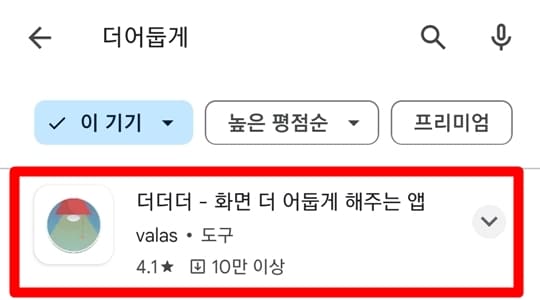
1. 플레이 스토어에서 더더더 - 화면 더 어둡게 해주는 앱을 설치합니다.
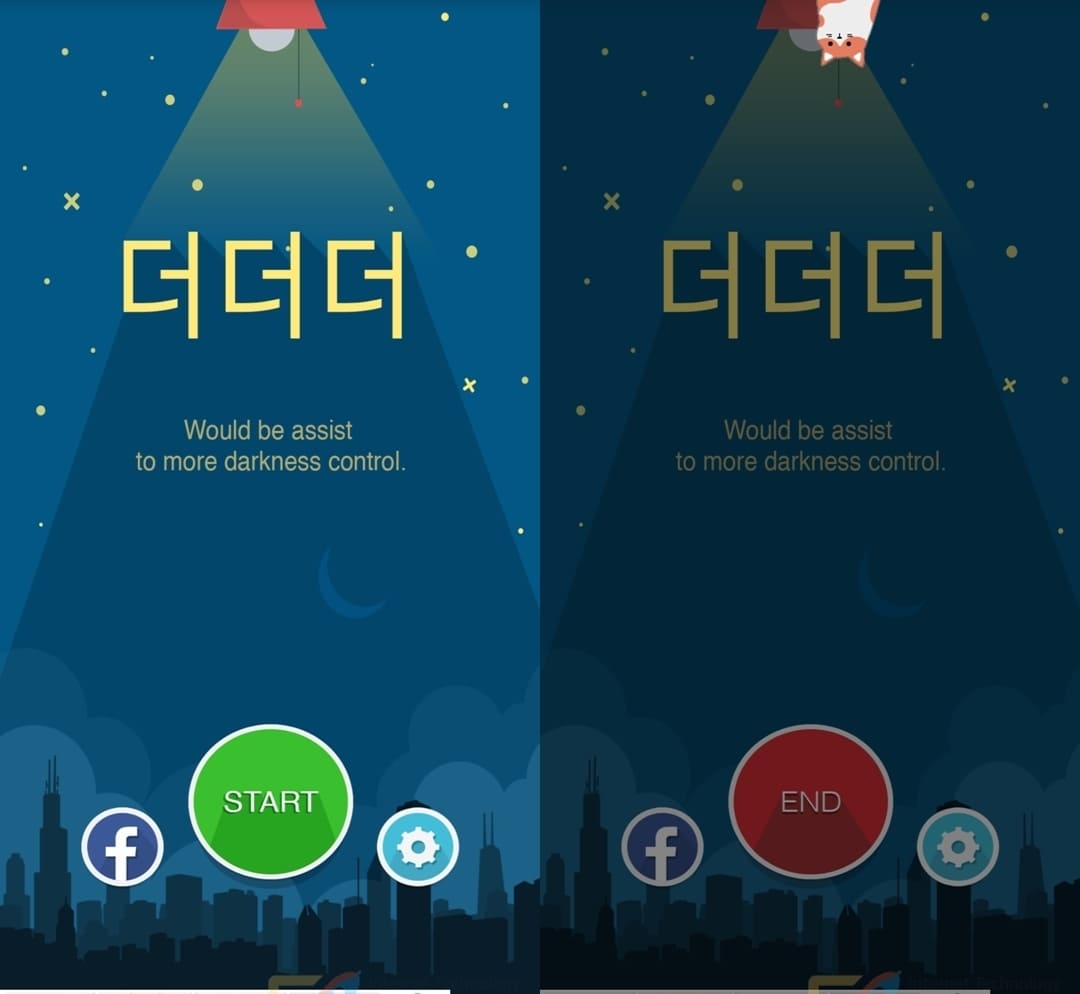
2. START 버튼을 누릅니다.
3. 갤럭시 화면이 더 어둡게 설정됩니다.
이렇게 어두워진 상태에서 앱을 나가도 더 어두워진 상태가 계속 유지됩니다. 이 후 END 버튼을 누르면 어두워지는 기능이 해제됩니다.
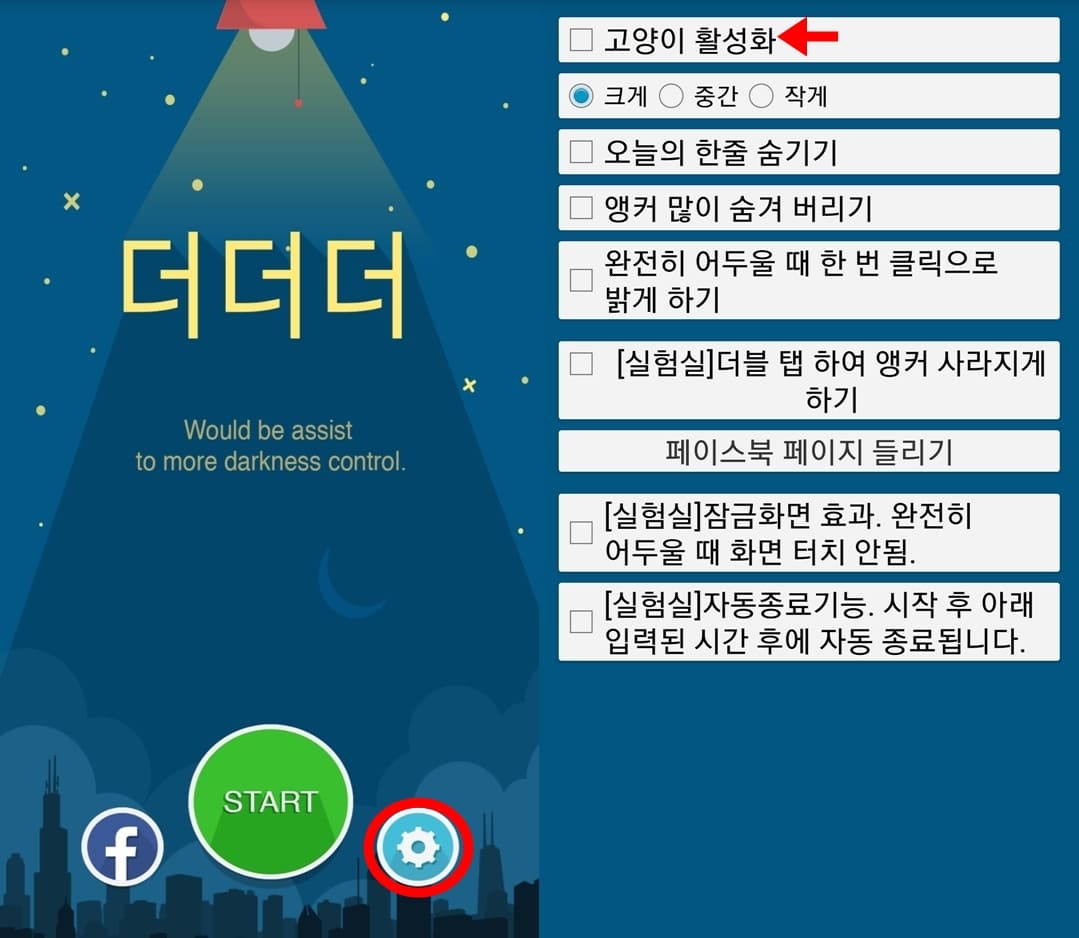
참고로 이 앱에서는 기본적으로 사용시 고양이 애니메이션이 활성화되는데요. 사용시 불편하기에 개인적으로는 설정버튼을 누르고 고양이 활성화 기능을 체크 해제하는 것을 추천드립니다. 또한 설정에서는 오늘의한줄, 앵커를 숨기거나 완전히 어두울 때 한번 클릭으로 밝게 설정하는 기능들도 있으니 원하는대로 설정 후 이용해보세요.
마치며
여기까지 IT슬림에서는 갤럭시 화면 밝기를 더 어둡게 설정하는 3가지 방법을 소개드렸습니다. 저는 새벽에도 소설이나 웹툰을 보는 경우가 많은데요. 그래서 눈 건강이 매우 나빠지고 눈이 부실 때 고통이 점점 심해지고 있었습니다. 그래서 블루라이트 기능도 설정해보았지만 별 효과가 없었는데요. 결국 빛의 밝기를 크게 줄이니 눈부심으로 인한 고통이 완전히 사라져서 매우 만족스럽게 사용하고 있는 중입니다. 그래서 여러분들도 꼭 이번 본문에서 소개드린 3가지 방법을 적용하여 어두운 곳에서는 갤럭시를 더 어둡게 밝기를 조절하여 사용해보시길 바랍니다.





